Lag i grafikeditoren Photoshop er omtrent som en stak glasplader, hvor hvert billede anvendes. Programmet giver dig mulighed for at ændre disse plader steder, redigere et af lagene uden at røre ved resten og kombinere dem i grupper.
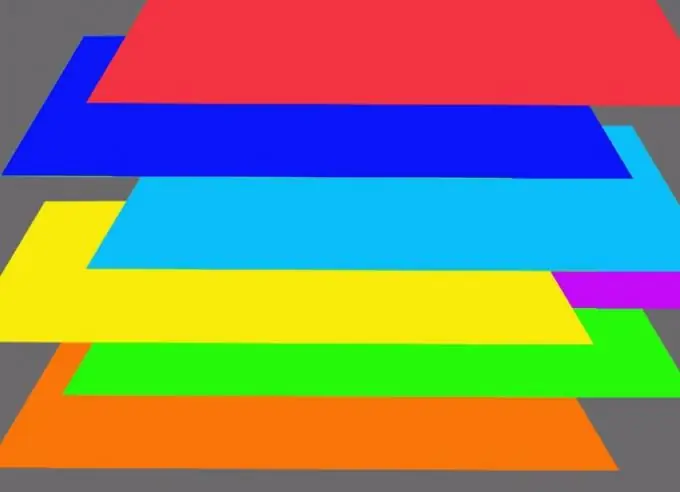
Nødvendig
Photoshop-program
Instruktioner
Trin 1
Hovedkontrollen af lag udføres gennem paletten Lag, som kan kaldes op med valgmuligheden Lag i menuen Vindue. Når du har indlæst jpg-filen i grafikeditoren, vil du kun se et baggrundslag i denne palet. Psd-, tiff- og undertiden pdf-dokumenter kan indeholde flere lag.
Trin 2
Mange redigeringsteknikker kan ikke anvendes på baggrundslaget. For at låse op for laget skal du bruge indstillingen Lag fra baggrund i den nye gruppe i menuen Lag. Derudover kan denne mulighed findes i genvejsmenuen, der vises efter at have klikket på laget med højre museknap.
Trin 3
For at arbejde med et billede, der består af et enkelt lag, er det ikke nødvendigt at gøre baggrunden til et lag. Det er nok at kopiere laget ved hjælp af indstillingen Lag via kopi fra den samme nye gruppe. Et lignende resultat opnås, hvis du anvender muligheden Duplikatlag fra genvejsmenuen.
Trin 4
Lag, med undtagelse af baggrunden, kan byttes. Hvis du har brug for at skjule en del af billedet bag et objekt, der er placeret i et andet lag, skal du trække laget med billedet med musen, hvoraf en del skjules under laget med objektet i forgrunden. Lagernes position kan ikke kun styres manuelt, men også ved hjælp af indstillingerne i Arranger-gruppen fra Lag-menuen.
Trin 5
Nye lag i et Photoshop-dokument oprettes ikke kun ved at kopiere et eksisterende lag. Ved hjælp af Layer-indstillingen i den nye gruppe i Layer-menuen kan du indsætte et gennemsigtigt lag i filen. Ved hjælp af indstillingerne i gruppen New Fill Layer oprettes lag fyldt med farve, gradient eller struktur, og indstillingerne i gruppen New Adjustment Layer gør det muligt at tilføje et justeringslag til dokumentet.
Trin 6
Du kan tilføje et af farvekorrektionsfiltrene til justeringslaget, hvis liste vises som en menu, når du opretter et lag. Dette filter påvirker alle synlige lag i dokumentet under justeringen. Flyt det over justeringslaget for at fjerne billedet på et af lagene fra filterets effekt.
Trin 7
Indholdet af justeringslaget kan ændres. For at ændre indstillingerne for filteret i dette lag skal du bruge indstillingen Lagindhold i menuen Lag. Hvis du har brug for at udskifte selve filteret, skal du bruge indstillingen Skift lagindhold.
Trin 8
Der er situationer, hvor det er nødvendigt at ændre et billede, hvis dele ligger på forskellige lag uden at krænke rækkefølgen af de enkelte fragmenter og forholdet mellem deres størrelser. For at udføre denne opgave skal du vælge de nødvendige lag og anvende indstillingen Gruppelag. En mappe vises i stedet for de grupperede lag, hvis indhold kan omdannes som et enkelt billede.







